

ご存知のとおり、WordPress の公式ダウンロードおよびインストール プログラムには、デフォルトではキーワードや説明がなく、Web サイトのタイトルとサブタイトルのみを入力できます。しかし、私たち SEO 担当者にとって、Web サイトのキーワード順位をリアルタイムに把握するために使用されるキーワードと、キーワードのランキング速度を向上させる説明文は、どちらも不可欠なものです。インターネット上には多数のプラグインが存在します。プラグインをダウンロードすると、キーワードや説明の入力が完了します。ただし、WordPress がインストールするプラグインが多すぎると、ウェブサイトの実行が遅すぎてスペースが圧迫されるため、通常は次のオプションを選択します。最良の方法は、ヘッダー ファイル (header.php) にコードを直接追加して、WordPress でキーワードと説明を完璧に追加することです:
Enter図に示すように、背景を見つけて、外観を見つけます - 編集
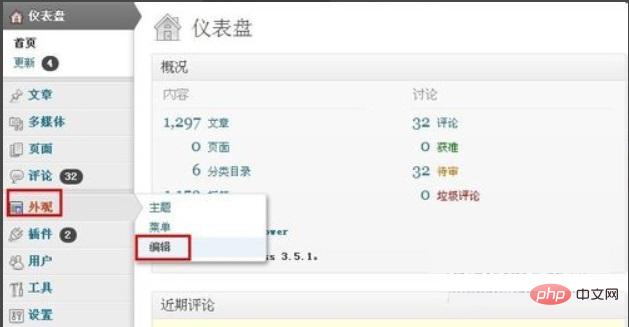
次に、編集したテーマの右側で、header.php ファイルを見つけます。図、クリックして head header.php ファイルの

を開き、 コードを見つけます。このコードはタイトルの終わりを意味します。図に示すように、タイトルの後にキーワードと説明コードが追加されます。 を見つけたら、Enter キーを押してください。次のステップでコードを追加できるように、1 行は残しておきます。

手順 3 を実行して 1 行省略した後、最初に次のコードを変更してください。
<meta name="keywords" content="这里填写你网站的关键词" /> <meta name="description" content="这里填写你网站的描述"/>
一般的に、当社の Web サイトのキーワードと説明は、Web マスター自身によって決定されます。ウェブサイトのニーズに応じて上記のキーワードと説明を変更し、3 番目のステップの空行にコードを入力して、下の [更新] [送信] をクリックしてください。それ以降、WordPress のキーワードと説明が追加されました。
WordPress 関連の技術記事をさらに詳しく知りたい場合は、wordpress チュートリアル 列にアクセスして学習してください。
以上がWordPressのキーワードを設定する場所の詳細内容です。詳細については、PHP 中国語 Web サイトの他の関連記事を参照してください。